win11系统如何关闭杀毒软件实时防护 win11杀毒软件关闭步骤
更新时间:2024-10-18 17:57:51作者:xtliu
当使用Win11系统时,有时候我们可能需要关闭杀毒软件的实时防护功能,关闭杀毒软件实时防护可以帮助我们更方便地进行一些系统操作,但需要注意的是关闭实时防护可能会导致系统安全性下降,因此在操作之前一定要谨慎。接下来我们将介绍Win11系统中如何关闭杀毒软件的实时防护功能的具体步骤。
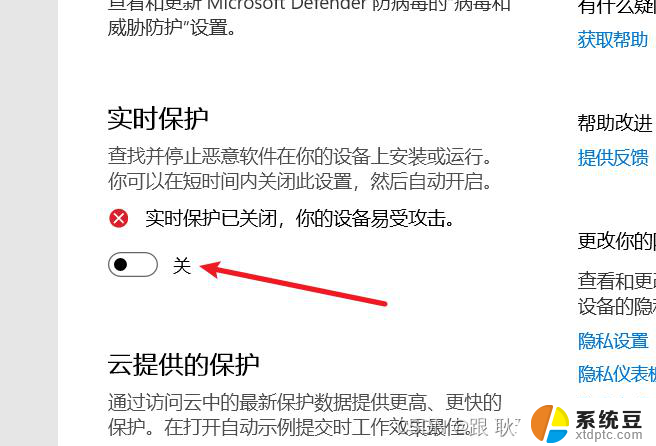
1、首先右键开始菜单打开 “ 设置 ”
2、接着进入左边“ 隐私和安全性 ”
3、然后打开顶部“ Windows安全中心 ”
4、在右边找到并进入“ windows安全中心 ”
5、再打开下方的“ 病毒和威胁防护 ”设置。
6、最后将其中的“ 防病毒选项 ”关闭就能关闭win11杀毒软件了。
以上就是win11系统如何关闭杀毒软件实时防护的全部内容,碰到同样情况的朋友们赶紧参照小编的方法来处理吧,希望能够对大家有所帮助。
win11系统如何关闭杀毒软件实时防护 win11杀毒软件关闭步骤相关教程
- 如何关闭win11杀毒软件 Win11自带杀毒软件如何关闭
- win11关闭病毒和防护程序 Win11病毒如何及时关闭
- 怎么关闭病毒和威胁防护win11 如何识别Win11病毒和威胁
- win11自带杀毒吗 win11可以不装杀毒软件吗
- win11系统休眠文件怎么关闭 Win11 关闭休眠文件的方法步骤
- win11关闭全部保护 Win11如何关闭Windows系统保护
- win11完整性防护怎么关 Win11怎么关闭安全防护设置
- 如何关闭win11任务栏搜索 Win11任务栏搜索关闭步骤
- win11系统攻击保护设置 Win11勒索软件防护策略设置
- win11文件共享怎么关闭user文件权限 Win11如何关闭文件系统访问权限
- win11查看电脑虚拟内存 Win11如何查询虚拟内存大小
- win11默认浏览器 ie Windows11设置默认浏览器为ie的方法
- win11切换系统语言在哪里 Win11怎么设置系统语言
- win11怎么设置不锁屏不休眠 Win11电脑设置不休眠
- 投屏到win11笔记本电脑怎么设置 手机电脑投屏连接方法
- win11笔记本设置显示器 Win11笔记本外接显示器设置步骤
win11系统教程推荐
- 1 win11切换系统语言在哪里 Win11怎么设置系统语言
- 2 win11怎么设置不锁屏不休眠 Win11电脑设置不休眠
- 3 win11桌面添加天气 Win10/11电脑锁屏界面天气怎么显示
- 4 win11关机快捷键如何使用 Win11键盘快捷键关机操作步骤
- 5 win11您没有权限访问\\ Win11显示无权访问文档怎么解决
- 6 win11怎么固定右键更多选项 Win11右键菜单如何自定义设置更多选项
- 7 win11电脑指针 反转 样式 Win11设置鼠标指针样式为反转的步骤
- 8 win11如何让店里边别的电脑共享 Win11文件夹共享设置方法
- 9 win11永久去除桌面图标快捷方式 win11桌面图标快捷方式删除教程
- 10 win11怎么预览播放视频 腾讯会议App如何实时显示视频预览